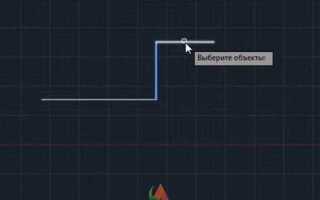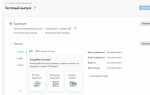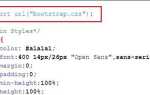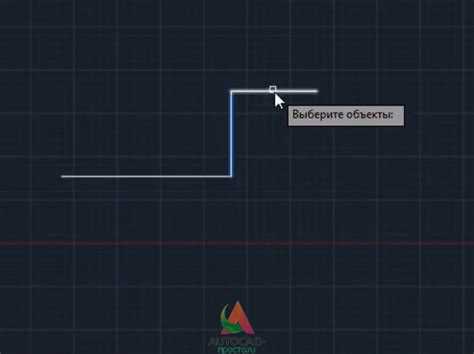
Эффективная работа в AutoCAD невозможна без уверенного владения методами ввода координат. Программа поддерживает несколько форматов координат, включая абсолютные, относительные и полярные. Каждый из них подходит для различных задач: от построения точных чертежей до быстрой корректировки элементов на плане.
Абсолютный ввод подразумевает указание координат относительно начала системы (точки 0,0). Такой способ используется для построения строго заданных объектов, например, прямоугольников с точными размерами и расположением. Координаты вводятся в формате X,Y, например: 50,100.
Относительный способ начинается с символа @ и применяется для ввода координат относительно последней точки. Он особенно удобен при серийном построении отрезков или смещении элементов. Формат записи: @X,Y, например: @30,0 – перемещение на 30 единиц вправо от предыдущей точки.
Полярный ввод задействует длину и угол. Синтаксис: @длина<угол, например: @100<45. Этот метод удобен при построении наклонных линий или диагоналей. Углы по умолчанию измеряются в градусах против часовой стрелки от оси X.
Также доступен ввод в трехмерном пространстве – с использованием координат в формате X,Y,Z. Он необходим при работе с 3D-моделями, где важно точно задать высоту объектов. Все методы ввода можно комбинировать для повышения точности и скорости работы в AutoCAD.
Как задать абсолютные координаты при построении объектов
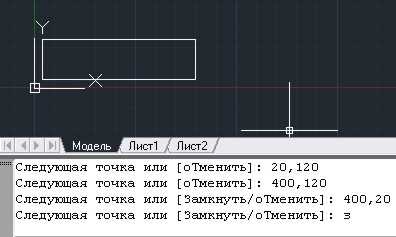
Абсолютные координаты в AutoCAD вводятся в формате X,Y, где значения определяются относительно начала координат (0,0). При построении объекта, например, отрезка, достаточно активировать команду LINE, после чего ввести координаты начальной точки, например 100,50, и нажать Enter.
Для задания следующей точки отрезка снова вводятся абсолютные значения, например 200,150. AutoCAD воспримет эти координаты как фиксированное положение на рабочем поле, независимо от положения предыдущей точки.
Если включен режим Dynamic Input, координаты можно вводить прямо в экранные подсказки. Для отключения режима относительных координат и перехода к абсолютным убедитесь, что перед значениями не стоит символ «@» – он используется для относительного ввода.
Абсолютные координаты можно использовать также при построении других объектов: окружностей, прямоугольников, полилиний. Например, при построении прямоугольника с командой RECTANGLE сначала вводится первая точка 0,0, затем вторая точка 300,200.
Работа с абсолютными координатами особенно удобна при точной привязке к проектной сетке, привязке к техническим чертежам или при импорте координат из внешних источников.
Использование относительных координат с привязкой к последней точке
Относительные координаты в AutoCAD задаются с использованием символа @. Они указываются относительно последней введённой точки, что особенно удобно при построении непрерывных контуров и ломаных линий.
Формат записи: @X,Y для двумерных построений или @X,Y,Z для трёхмерных. Например, команда @100,0 сместит следующую точку на 100 единиц вправо по оси X от текущего положения.
Для построения отрезков под углом применяется полярная форма: @длина<угол. Например, @50<45 задаёт отрезок длиной 50 под углом 45 градусов к оси X. Угол измеряется против часовой стрелки от положительного направления оси X.
Используйте относительные координаты для ускорения ручной отрисовки, особенно при создании регулярных геометрий: рамок, ступенчатых контуров, деталей с повторяющимся шагом.
Включение режима Dynamic Input позволяет вводить относительные координаты прямо в графическом поле, без обращения к командной строке. Убедитесь, что включён параметр Relative Coordinates в настройках режима динамического ввода.
Для переключения между абсолютными и относительными координатами во время ввода используйте символ @. Если его опустить, AutoCAD воспримет координаты как абсолютные.
При использовании относительных координат с привязкой полезно временно отключать привязки к объектам (F3), чтобы избежать непреднамеренного смещения точки начала отсчёта.
Полярный ввод координат с указанием угла и расстояния
Полярный способ используется для построения объектов на основе длины и направления относительно текущей точки. Формат ввода: @длина<угол, например: @50<30 – смещение на 50 единиц под углом 30° от предыдущей точки.
- Символ @ указывает на использование относительных координат.
- Символ < отделяет расстояние от угла направления.
- Угол задается в градусах по умолчанию, направление отсчета – против часовой стрелки от положительного направления оси X.
Для ускорения ввода включите режим Dynamic Input (DYN), он отображает подсказки по длине и углу прямо у курсора. Переключение – клавиша F12.
- Активируйте команду построения (например, LINE).
- Щелкните первую точку или введите ее координаты.
- Введите расстояние и угол в формате @длина<угол.
- Нажмите Enter для завершения или ввода следующего сегмента.
Углы можно задавать отрицательными значениями для направления по часовой стрелке. Например, @75<-45 – отрезок длиной 75 под углом 45° вниз вправо.
Если необходимо работать в радианах, измените единицы угла в настройках: UNITS → Angle → Radians.
Для точного построения рекомендуется комбинировать полярный ввод с режимами привязки и ограничениями: Ortho (F8) и Polar Tracking (F10).
Работа с динамическим вводом координат на командной строке

Динамический ввод координат в AutoCAD активируется клавишей F12 или через иконку в строке состояния. При включённой функции рядом с курсором отображаются всплывающие поля ввода координат, которые позволяют оперативно задавать значения без обращения к нижней командной строке.
Для ввода абсолютных координат достаточно набрать значения в формате X,Y. Например, 50,30 установит точку в этих координатах относительно начала координат. При необходимости задать координаты в относительном формате от предыдущей точки, добавьте символ @: @20,10.
Полярные координаты вводятся как @длина< угол. Например, @100<45 – точка будет отложена на 100 единиц под углом 45°. Углы отсчитываются против часовой стрелки, если не задано иное, и могут быть отрицательными для направления по часовой стрелке.
Ввод значения в поле автоматически подтверждается клавишей Tab для перехода между полями X и Y, затем Enter для фиксации точки. При редактировании доступно использование клавиш стрелок для выбора предложенных значений.
Динамический ввод можно настроить в диалоге Drafting Settings (команда DSETTINGS, вкладка Dynamic Input). Здесь задаются параметры отображения, предиктивного ввода и формата координат. Рекомендуется отключить отображение подсказок, если они мешают точному позиционированию курсора.
Для ускорения работы отключите ненужные типы ввода – например, оставить только координатный и убрать запросы размеров и углов. Это особенно эффективно при работе с шаблонами, где важна точность позиционирования без отвлечения на всплывающие опции.
Применение локальных систем координат (ЛСК) для ввода точек
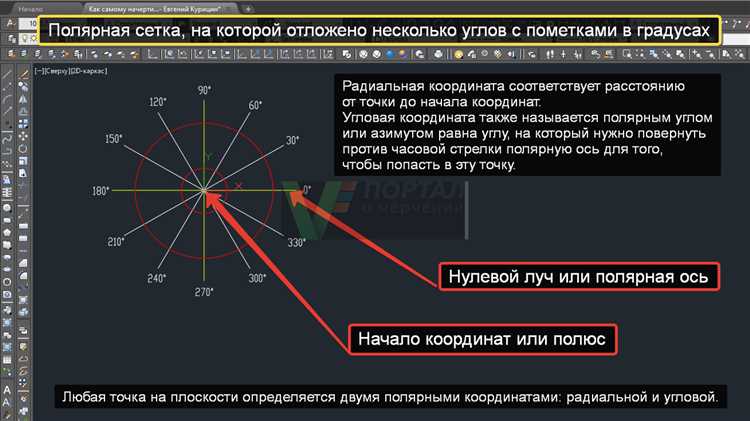
Локальные системы координат (ЛСК) в AutoCAD позволяют точно задавать точки в пользовательской плоскости, отличной от глобальной (WCS). Это особенно полезно при работе с наклонными или нестандартно ориентированными объектами. Для активации ЛСК используется команда UCS. После установки пользовательской системы координат ввод точек происходит относительно её начала и осей, что упрощает построение в сложных геометрических условиях.
Чтобы задать ЛСК, можно использовать опции команды UCS:
| Origin | перенос начала координат |
| Object | ориентация ЛСК по объекту (например, по грани или линии) |
| Face | установка ЛСК по поверхности 3D-тела |
| View | ориентация ЛСК по текущему виду |
После установки ЛСК можно вводить координаты в относительной или абсолютной форме: 0,0 будет означать начало новой ЛСК. Префиксы @ и # продолжают работать, но уже относительно пользовательской системы координат.
Для временной установки ЛСК удобно использовать команду UCSFOLLOW. При включённом значении (1) вид автоматически подстраивается под новую ЛСК, что особенно эффективно при работе в 3D-пространстве.
По завершении построения рекомендуется вернуть глобальную систему координат командой UCS с опцией World, чтобы избежать путаницы при последующих действиях.
Ввод координат с помощью привязок объектов и отслеживания

Для начала работы с привязками активируйте функцию «Привязка» (F3). С помощью этой опции можно зафиксировать курсор на определённых точках объектов, таких как концы линий, центры окружностей или пересечения элементов. Каждая привязка имеет свой символ, который отображается на экране при наведении курсора на объект. Это позволяет легко выбрать нужную точку для ввода координат.
Привязки можно комбинировать для более сложных операций. Например, можно одновременно использовать привязку «Конец» и «Пересечение», чтобы точно указать координаты на месте пересечения двух линий или объектов. Таким образом, AutoCAD помогает выбрать правильные точки без необходимости точного ввода координат с клавиатуры.
Отслеживание направления активируется через опцию «Отслеживание» (F11). Этот инструмент позволяет фиксировать курсор на линиях, параллельных осям X и Y, или на угловых линиях (например, 45°). Включив отслеживание, можно вводить координаты с точностью до выбранного угла или направления, что значительно упрощает процесс черчения сложных геометрических объектов.
При комбинированном использовании отслеживания и привязок можно добиться высокой точности при вводе координат в любых случаях. Например, при необходимости построить объект на определённом расстоянии от существующего, включив отслеживание и выбрав привязку к точке, можно быстро создать нужную геометрию с точными координатами.
Для настройки привязок и отслеживания можно воспользоваться командой «Настройка привязки» в меню или в панелях инструментов. Здесь можно выбрать предпочтительные типы привязок (например, «Центр», «Пересечение» или «Точка привязки») и настроить чувствительность отслеживания по осям.
Совмещение привязок с отслеживанием – это способ оптимизации работы с координатами, особенно на сложных чертежах, где требуется высокая точность и минимизация ошибок.
Вопрос-ответ:
Какие способы ввода координат существуют в AutoCAD?
В AutoCAD можно вводить координаты несколькими способами. Наиболее популярные из них: через командную строку, с помощью мыши или через привязку к объектам. В командной строке можно ввести координаты вручную в формате X,Y,Z. Также, используя инструмент привязки к объектам, можно щелкать по уже созданным элементам для точного расположения новых объектов. Для ввода координат с помощью мыши достаточно кликать в нужных точках, что удобно для простых чертежей, но для точных и сложных работ лучше использовать командную строку или привязки.
Какой формат используется для ввода координат в AutoCAD?
Для ввода координат в AutoCAD используется формат X,Y,Z. Причем, если чертеж двумерный, то координата Z обычно остается равной нулю. Координаты могут быть заданы как в абсолютной, так и в относительной системе. В абсолютной системе указываются точные значения по осям X, Y, Z относительно начала координат. В относительной системе координаты вводятся от текущей точки, что удобно для создания объектов в пределах определенной области.
Как в AutoCAD использовать привязки для ввода координат?
Привязки в AutoCAD помогают точно размещать объекты относительно других элементов. Для ввода координат с привязкой можно использовать различные типы привязок: к конечным точкам, серединам, точкам пересечения и так далее. При включенной привязке, щелчок мышью на нужной точке автоматически захватывает координаты этой точки и применяет их для следующего действия. Чтобы активировать привязки, необходимо нажать клавишу F3 или включить соответствующий параметр в панели инструментов.
Можно ли в AutoCAD вводить координаты с клавиатуры?
Да, в AutoCAD можно вводить координаты с клавиатуры. Для этого нужно просто ввести значения в командной строке в формате X,Y,Z (например, 100,200,0 для точки с координатами 100 по оси X, 200 по оси Y и 0 по оси Z). Если нужно, можно указать относительные координаты, поставив символ @ перед значениями (например, @50,50,0 для добавления 50 единиц по обеим осям от текущего положения).
Какие преимущества у ввода координат через командную строку в AutoCAD?
Ввод координат через командную строку в AutoCAD обладает несколькими преимуществами. Во-первых, это позволяет точно и быстро указать нужные значения, не зависеть от графического интерфейса. Во-вторых, можно вводить как абсолютные, так и относительные координаты, что значительно упрощает создание сложных чертежей. Также через командную строку легко управлять точностью введенных данных, что критично для технических чертежей и проектирования.